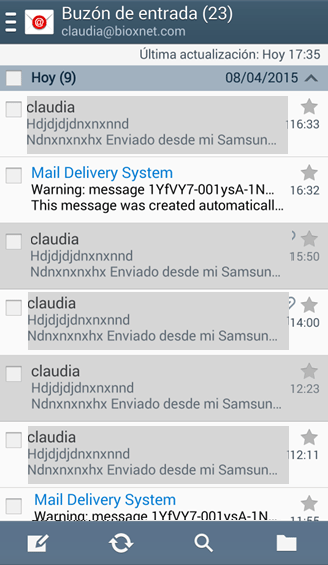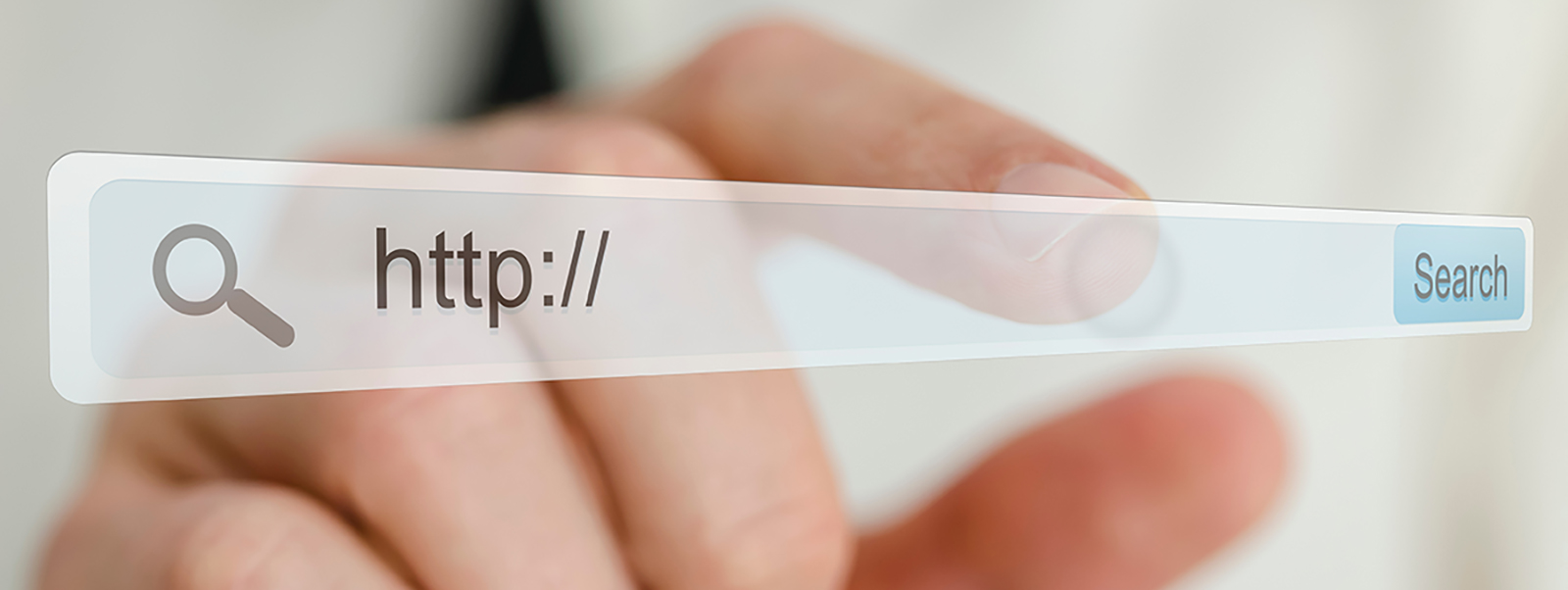Tutorial para configurar correo POP en Android
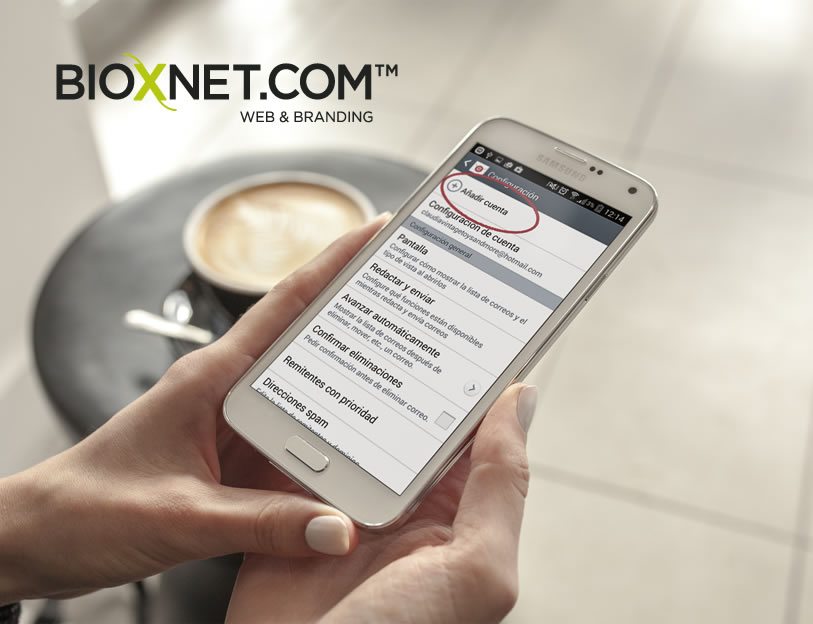
Si buscas configurar tu correo en Android, sigue este tutorial sencillo:
Paso 1.-
Se abre el icono de mail en el smartphone , una vez ya abierto disponemos a configurar una cuenta nueva o en caso de ya contar con una personal , Solo se selecciona añadir cuenta
DEBES SELECCIONAR TIPO DE CORREO «OTROS» (no usar google o hotmail)
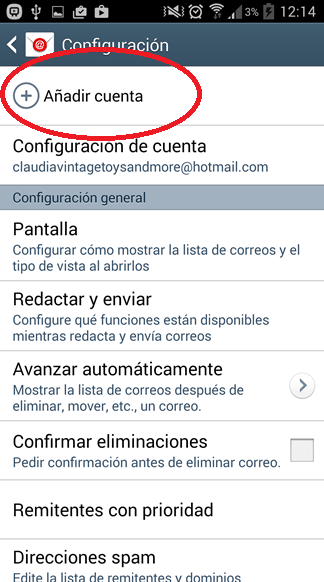
Paso 2.-
Aparecerá la sig ventana en la cual debemos llenar la primera forma con nuestra cuenta de mail con nuestro dominio , como en el ejemplo que se puede observar. En la siguiente forma se introduce la contraseña que se le provee al momento de generarle las cuentas de correo electrónico. Una vez hecho esto , seleccionamos Config Manual.
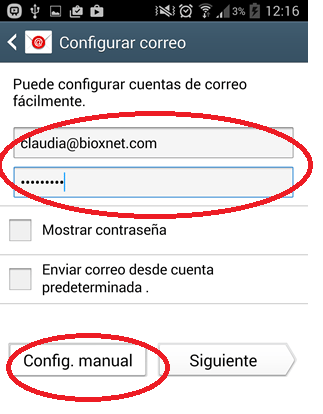
Paso 3.-
A continuación se abrirá una ventana donde se tiene que elegir entre varios tipos de cuenta , seleccionamos CUENTA POP
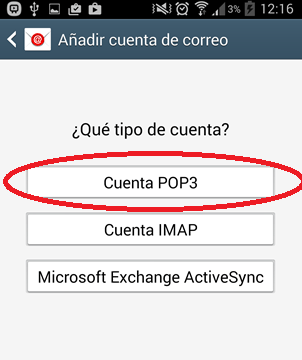
Paso 4.-
Una vez que se seleccione aparece la sig pantalla , por default ya aparecen llenos los campos. Donde dice nombre de usuario se ingresa el mismo e-mail completo, en este caso se completa el dato con [email protected]
Donde dice : pop3.bioxnet.com se sustituye por : mail.dominiodelcliente.com y le damos siguiente :
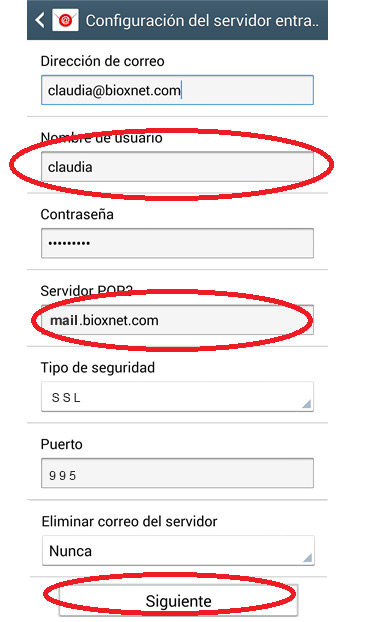
Paso 5.-
Nos aparecerá otra ventana donde solo cambiaremos la forma : smtp.bioxnet.com a : mail.dominiodelcliente.com y seleccionamos siguiente :
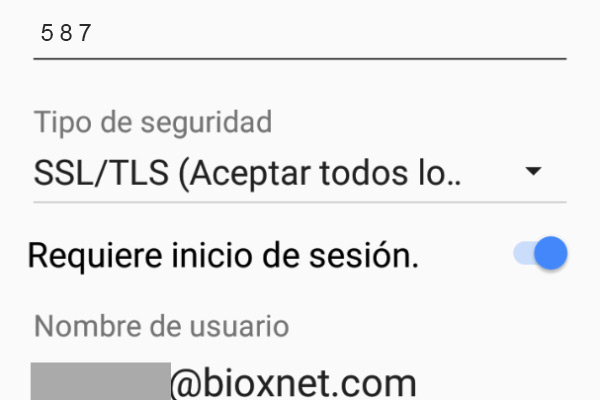
NOTA: Es necesario que la salida de correo se autentifique la salida con usuario y contraseña y que el correo se envié con sistema cifrado SSL automático
Paso 6.-
Nos muestra otra pantalla donde nos da la opción de cambiar el tiempo de sincronizar el correo ,
podemos cambiar a nuestro gusto , en este caso se cambió a 5 minutos , una vez hecho esto le damos a siguiente: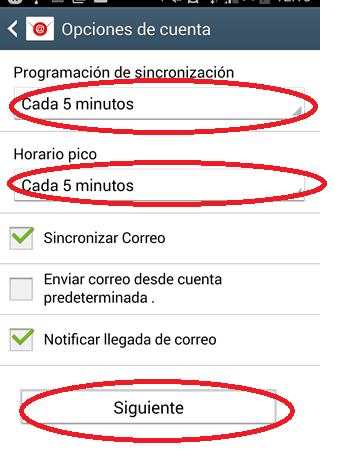
Paso 7.-
Al momento de dar click en SIGUIENTE ….aparecerá una ventana que dice PROCESANDO y nos arroja la siguiente imagen donde indica que la cuenta esta lista para su uso.
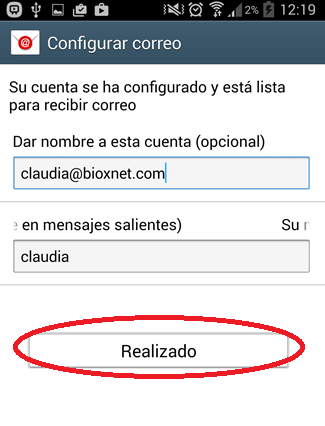
Paso 8.-
Al momento de dar click en REALIZADO ya se puede tener acceso a la bandeja de entrada del correo.